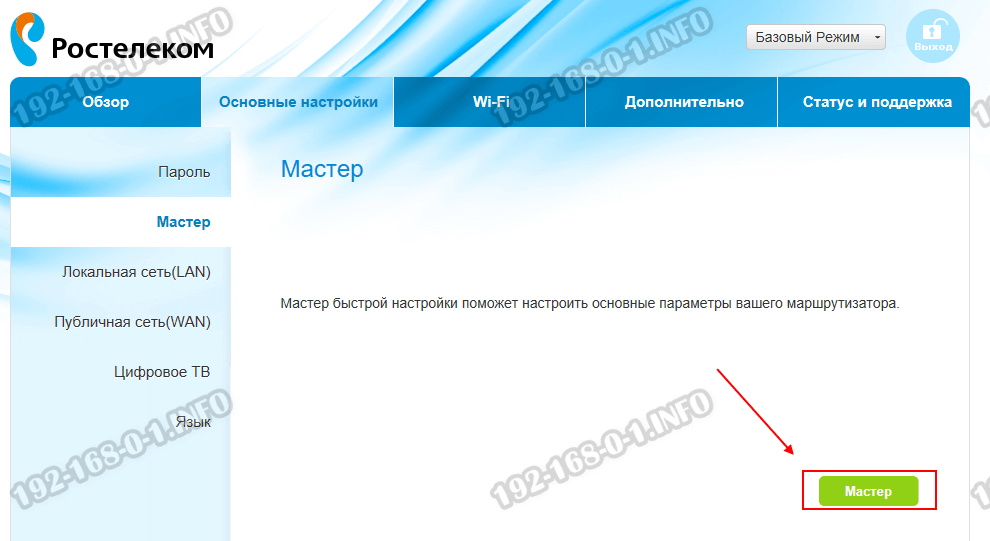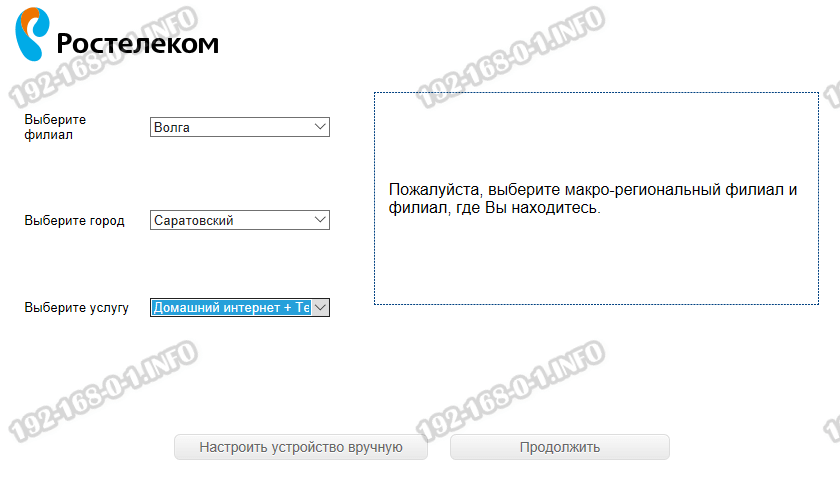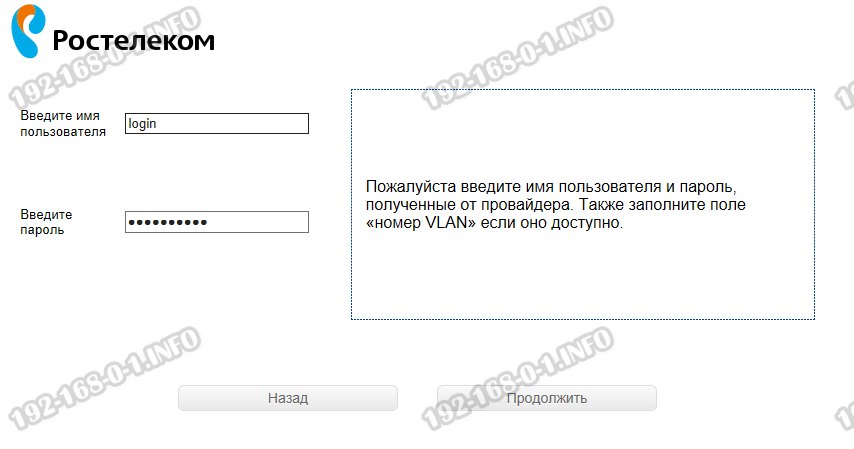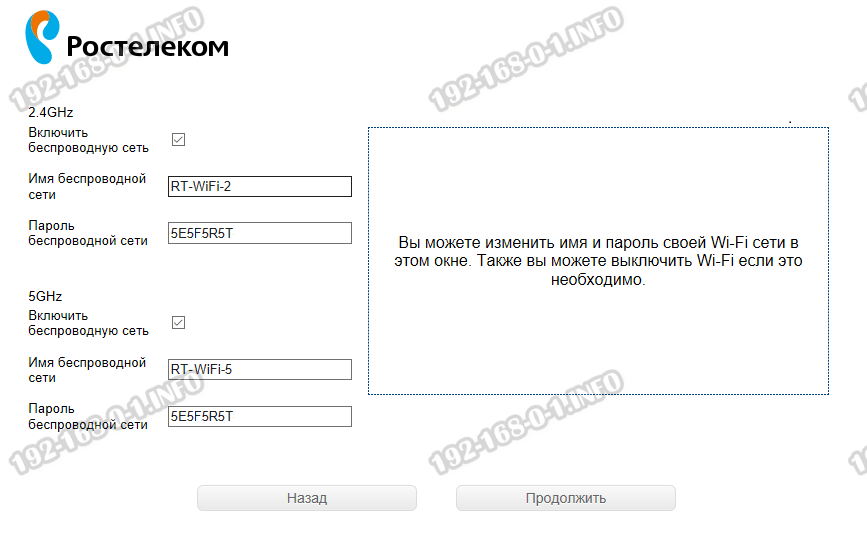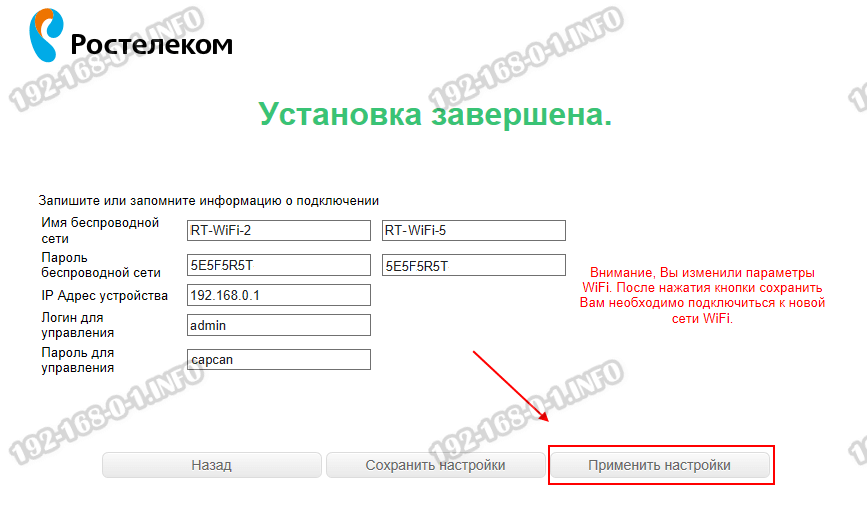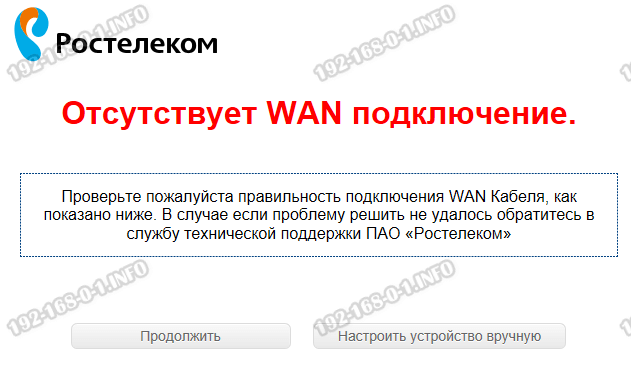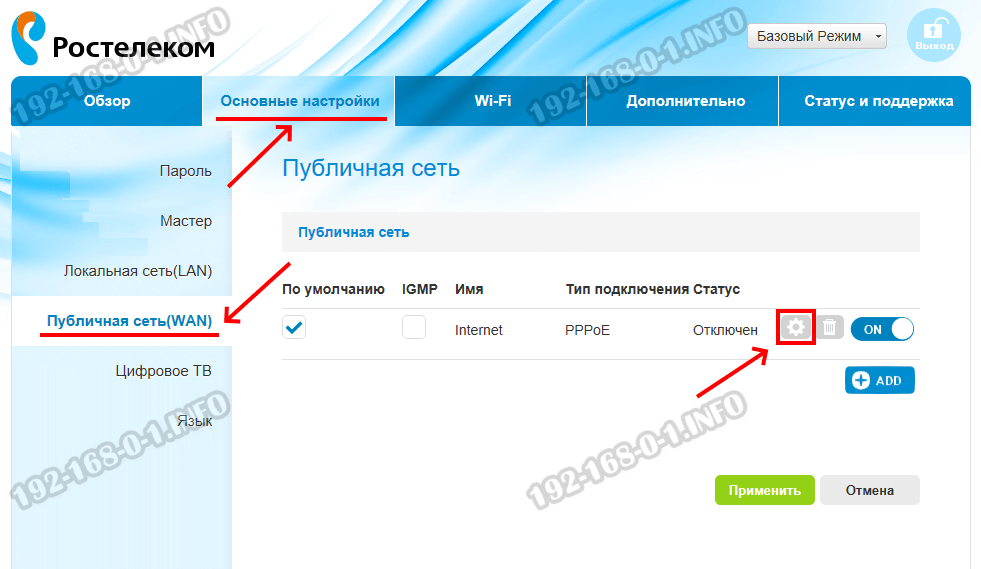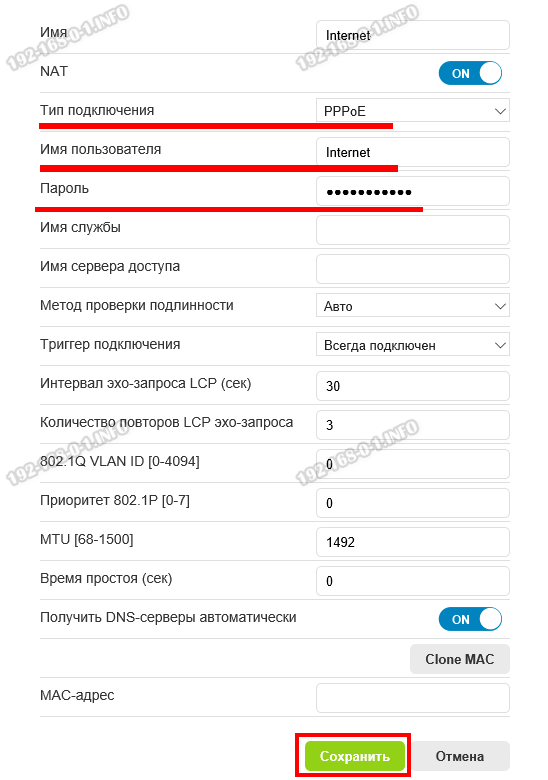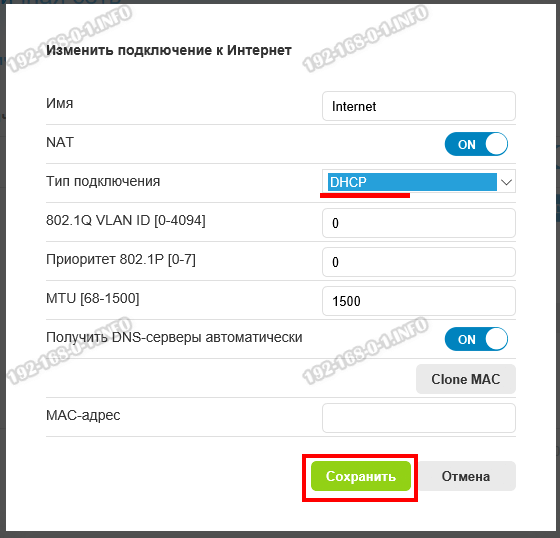«Ростелеком» роутер
в открывшемся окне, для входа в настройки, вводим логин и пароль которые указаны на нижней стороне роутера.
если нигде не допустили ошибок, откроется следующее диалоговое окно в котором выбираем пункт «основные настройки»
далее нажимаем на шестерёнку
в открывшемся окне вводим логин и пароль для подключения к сети интернет( должен быть у Вас в регистрационной форме или можно узнать у Ростелекома по тел. 88001000800, приготовтесь назвать свой номер лицевого счёта и кодовое слово )
Далее жмём кнопку «применить»
Готово. На данном этапе должен появится доступ в интернет. Можете закрыть браузер и перезагрузить роутер (выключить и включить) Если же Вы хотите сменить имя сети и пароль для доступа к сети WiFi то далее нажимаем вкладку WiFi
Данный роутер поддерживает сети WiFi 2,4 Ггц и 5 Ггц, которые работают как одновременно так и по отдельности. Настраивать надо каждую отдельно. Имена сетей должны различаться. Пароль можно задать одинаковый для двух сетей или использовать разные пароли, это как Вам больше нравится. После изменения настроек не забудьте нажать кнопку «применить», «сохранить»
1. Включение / выключение сетей WiFi
6 . Подтверждение настроек.
После сохранения настроек не забудьте перезагрузить роутер.
Эта инструкция подходит для настройки роутеров в большинстве регионов с предоставлением доступа через протокол PPPoE.
Далее рассмотрим настройку подключения интернет с интерактивным тв Ростелеком.
Так как в разных регионах Ростелеком может использовать разные технологи предоставления интерактивного тв, следующая инструкция будет актуальна для жителей Нижегородской области. Хотя и здесь существуют некоторые различия. Ели у Вы заново подключаете тв после декабря 2019 года, то подойдёт 1 вариант. Если же Вы пользовались телевидением Ростелеком до декабря 2019 года и просто меняете роутер, более вероятен 2 вариант . В любом случае один из этих вариантов должен сработать.
1 вариант
Заранее узнайте у провайдера «идентификатор VLAN» для настройки тв.
Подключаем интернет и настраиваем WiFi как было описано, далее переходим из режима «Базовый» в «Эксперт режим»
Настройка роутера Sercomm S1010 на Ростелеком
Двухдиапазонный Wi-Fi роутер Sercomm S1010 активно выдавался в 2018-2021 годах клиентам компании Ростелеком для подключения к Интернету по технологии FTTB. И даже сейчас их иногда ставят на сеть, но это уже остатки, залежавшиеся на складе. Устройство сделано в корпусе горизонтального расположения с внутренними антеннами беспроводной связи. За время использования этот маршрутизатор зарекомендовал себя как достаточно надёжный и стабильный в работе маршрутизатор при условии своевременного обновления прошивки до актуальных версий.
Как настроить роутер S1010 на подключение к Ростелеком
Если устройство ранее было использовано, либо же в результате попыток настройки устройство стало недоступным — рекомендуется провести принудительный сброс настроек к заводским параметрам.
Для сброса роутера Sercomm, найди кнопку «Reset» на корпусе. Она утоплена в маленьком отверстии между WAN портом и кнопкой WPS. Возьмите тонкий предмет, например, разогнутую скрепку, нажмите и удерживайте нажатой кнопку «Reset» в течение 10 секунд при включенном питании. После того, как её отпустите, световая индикация потухнет и снова загорится. Это означает, что сброс настроек роутера выполнен правильно.
Как зайти в настройки роутера:
- Подключите кабель Internet (который привёл к Вам провайдер) к разъему WAN;
- Подключите кабель от сетевого разъема вашего ПК к любому из разъемов LAN1…LAN4. Так же, можно подключиться через Wi-Fi. Имя и пароль сети написаны на этикете внизу корпуса.
- Запустите на ПК браузер и в строке адреса введите http://192.168.0.1 или http://rt .
Если всё прошло удачно — появится окно приглашения Мастера настройки Ростелеком.
Быстрая настройка S1010 через Мастер
Чтобы настроить устройство, нажимаем на кнопку «Мастер».
1. Выбираем свой регион, город и услугу в полях для выбора. Мы будем настраивать вариант «Домашний Интернет+ТВ».
2. Заполните поля «имя пользователя» и «пароль» — сюда надо вписывать те данные, которые Вы получили от провайдера при подключении.
3. Выберите галочкой порт или порты, которые будут использованы для подключения ТВ приставки. Если IPTV тегированный, тогда пропишите номер VLAN. Обычно в Ростелекоме Интернет идёт нетегированный, а IPTV — тегированный. По окончанию нажимаем кнопку «Продолжить».
4. На данной странице можно включить или выключить беспроводную сеть Wi-Fi, изменить SSID и пароль отдельно для диапазонов 2,4GHz и 5GHz. При необходимости вносим изменения и нажимаем кнопку «Продолжить».
5. Установка завершена. Мастер настройки покажет сохранённые параметры: пароль для входа в систему, SSID и пароль беспроводной сети. Так же пароль для входа указан на стикере оборудования. Нажимаем кнопку «Применить настройки», маршрутизатор готов к работе.
В случае успешного подключения к сети Internet маршрутизатор откроет страницу панели управления маршрутизатором Ростелеком.
Если же вдруг подключение к Интернету не произошло, то появится надпись «Отсутствует WAN- подключение»:
В этом случае надо проверить правильно ли подключен кабель провайдера — он должен быть подсоединён в WAN-порт. Возможно не настроен порт со стороны провайдера. Но если до этого всё нормально работало, а после перенастройки перестало — возможно Вы где-то допустили ошибку и необходимо уже делать настройки вручную. Как это сделать — смотрите дальше!
Как настроить роутер S1010 от Ростелеком самостоятельно
Перед тем, как начать, соберите всю необходимую информацию — какой тип подключения используется в Вашем отделении Ростелекома (PPPoE или Динамический IP). Эту информацию можно узнать, позвонив в техническую поддержку провайдера. Так же посмотрите в приложении к договору есть ли логин и пароль на подключение.
Настройка подключения роутера Sercomm S1010 к провайдеру Ростелеком выполняется в разделе «Основные настройки» ⇒ «Публичная сеть (WAN)». Там будет строчка с уже созданным подключением. Нажмите нажать на значок с шестерёнкой:
Если же на этой странице нет ранее созданного подключения — создайте его вручную, нажав на кнопку «ADD».
Появятся параметры нового подключения. В поле «Имя» можно написать любое название, например «Internet». Дальше надо выбрать тип подключения. Обычно в Ростелекоме используется тип подключения PPPoE.
В поля «Имя пользователя» и «Пароль» пропишите логин и пароль на подключение из договора. Нажмите кнопку «Сохранить».
В тех филиалах, где используется не PPPoE, а Динамический IP-адрес, тогда делаем вот такие настройки:
В поле «Тип подключения» поставьте значение DHCP. Больше ничего не меняем, нажимаем на кнопку «Сохранить».
Внимание! Если подключения к Интернету нет, хотя Вы уверены, что всё сделали правильно — обратитесь в службу технической поддержки Ростелеком. Возможно что-то с настройками со стороны оборудования доступа.